Le module Autres fichiers simplifie l'une des tâches les plus complexes et fastidieuses : le passage en revue de vos fichiers. Il détecte les fichiers les plus volumineux sur votre Mac et sur les disques externes, et les regroupe par type, taille et date d'accès. Ainsi, au lieu de devoir examiner le contenu de chaque dossier, l'analyse se résume à une liste de fichiers correctement triés.
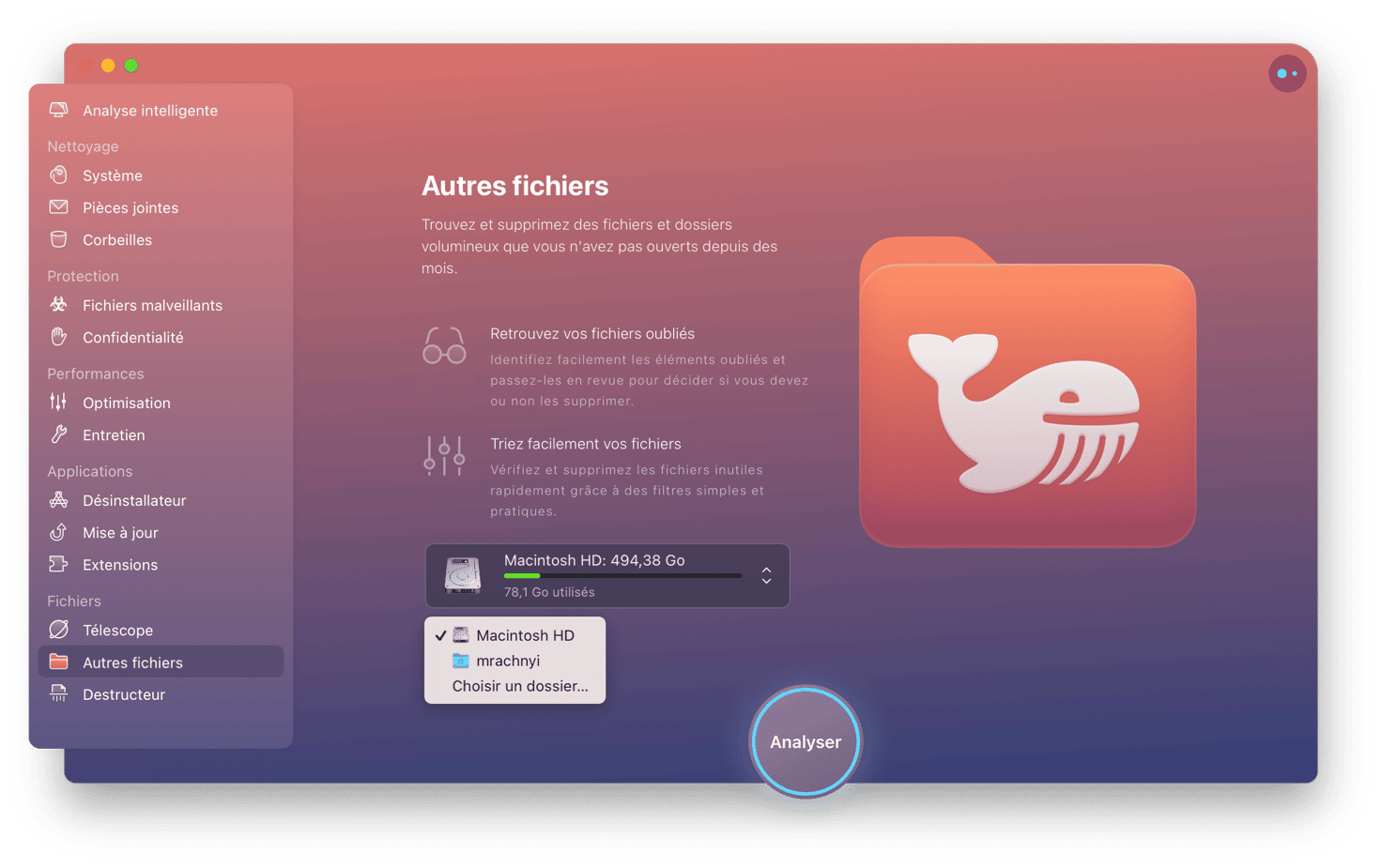
Comment ça marche ?
CleanMyMac analyse votre Mac ou les périphériques connectés, et filtre les fichiers qui occupent au moins 50 Mo d'espace disque. Aucun de ces fichiers n'est sélectionné automatiquement en vue d'être supprimé, car tous les éléments de ce module peuvent contenir des données utiles. En outre, CleanMyMac ne fournit aucun conseil dans ce module.
Identifiez les fichiers les plus volumineux de votre Mac, passez-les en revue et organisez-les
- Choisissez un emplacement : Naviguez jusqu'au module Fichiers anciens et volumineux et choisissez un lecteur, un périphérique externe ou un répertoire que vous voulez mettre en ordre (si un périphérique externe est connecté, vous le verrez dans la liste des emplacements disponibles).
- Lancez l'analyse : ouvrez le module Autres fichiers, puis cliquez sur Analyser.
- Examinez le récapitulatif : passez en revue la liste des éléments détectés et sélectionnez les éléments souhaités.
Pour voir un élément dans le Finder, cliquez dessus en maintenant la touche Ctrl enfoncée, puis choisissez Afficher dans le Finder. - Choisissez votre option de nettoyage :
- Suppression immédiate : cette option par défaut supprime les fichiers rapidement, de façon tout à fait standard.
- Suppression sécurisée : cette option supprime les éléments de sorte qu'ils ne puissent pas être récupérés, même avec des outils spécialisés. Ce type de suppression prend plus de temps, mais toutes les données sont réécrites, ce qui ne laisse aucune possibilité de récupération.
- Placer dans la corbeille : permet de placer les fichiers sélectionnés dans le dossier Corbeille du système.
- Déplacer dans le dossier : permet de placer des fichiers dans le dossier de votre choix sur un disque interne ou externe. - Lancez le nettoyage : cliquez sur Supprimer (ou sur Déplacer).
Et voilà, vous avez supprimé les fichiers les plus volumineux. Si vous souhaitez supprimer seulement certains fichiers ou dossiers, vous pouvez les faire glisser dans CleanMyMac et utiliser le module Destructeur. Ce module offre aussi un mode de suppression standard est un mode de suppression sécurisée.